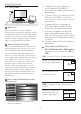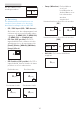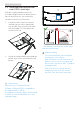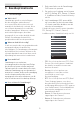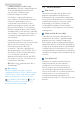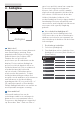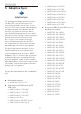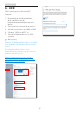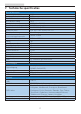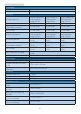operation manual
9
2. De monitor instellen
2.3 MultiView
Wat is het?
Met Multiview is actieve dubbele
aansluiting en weergave mogelijk zodat
u tegelijkertijd met meerdere apparaten
zoals pc en notebook naast elkaar kunt
werken, zodat complexe multi-tasking
taken heel gemakkelijk verlopen.
Waarom heb ik het nodig?
Met het Philips MultiView-scherm met
zijn ultrahoge resolutie kunt u op een
comfortabele manier gebruikmaken
van een wereld aan verbindingen op
kantoor of thuis. Met dit scherm kunt u
eenvoudig gebruikmaken van meerdere
inhoudsbronnen op één scherm.
Bijvoorbeeld: U wilt live nieuws met
geluid volgen in het kleine venster,
terwijl u aan uw blog werkt, of u wilt
een Excel-bestand vanaf uw Ultrabook
bewerken terwijl u bent aangemeld
bij het beveiligde bedrijfsintranet om
bestanden vanaf een bureaublad te
benaderen.
Hoe schakel ik MultiView met het
OSD-menu in?
PIP/PBP Mode
PIP/PBP Input
PIP Size
Swap
PIP Position
Off
PIP
PBP
1. Schakel naar rechts om het OSD-
menu te openen.
2. Schakel omhoog of omlaag om
het hoofdmenu [PIP/PBP] te
selecteren en schakel naar rechts ter
bevestiging.
3. Schakel omhoog of omlaag om [PIP/
PBP Mode (PIP/PBP-modus)] te
selecteren en schakel naar rechts ter
bevestiging.
4. Schakel omhoog of omlaag om
[PIP], [PBP 2Win] of [PBP 4Win] te
selecteren en schakel naar rechts.
5. Nu kunt u teruggaan om de [Sub
Win* Input (Sub-venster-invoer)],
[PIP Size (PIP-grootte)], [PIP Position
(PIP-positie)] of [Swap (Wisselen)] in
te stellen.
6. Schakel naar rechts om de keuze te
bevestigen.
MultiView in het OSD-menu
• PIP / PBP Mode (PIP / PBP-modus):
Multiview heeft twee standen: [PIP] en
[PBP].
[PIP]: Picture in Picture (Beeld in beeld)
Open een subvenster of
een andere signaalbron.
B
A (main)
Als de subbron niet
wordt gevonden:
A
B (main)
[PBP]: Picture by Picture (Beeld naast
beeld)
Open een subvenster
naast elkaar van een
andere signaalbron.
A (main) B